Jika Anda memiliki salah satu iPhone terbaik Apple, ada sejumlah alat dan pengaturan yang dapat Anda gunakan untuk membantu Anda mengambil foto yang lebih sempurna, terutama selama Tahun Baru Imlek.
Gunakan aturan sepertiga
Aplikasi Kamera Apple telah lama menawarkan pengaturan opsional untuk membantu menyelaraskan foto. Salah satu fitur unggulannya adalah Grid , yang berguna saat menerapkan aturan sepertiga.

Aturan ini membagi bingkai gambar menjadi sembilan bagian yang sama dengan dua garis horizontal dan dua garis vertikal, membantu mengarahkan mata ke bagian terpenting foto dan menciptakan komposisi yang lebih harmonis.
Untuk mengaktifkan Grid, buka Setelan > Kamera . Di sini, di bawah Komposisi , aktifkan sakelar di samping Grid .
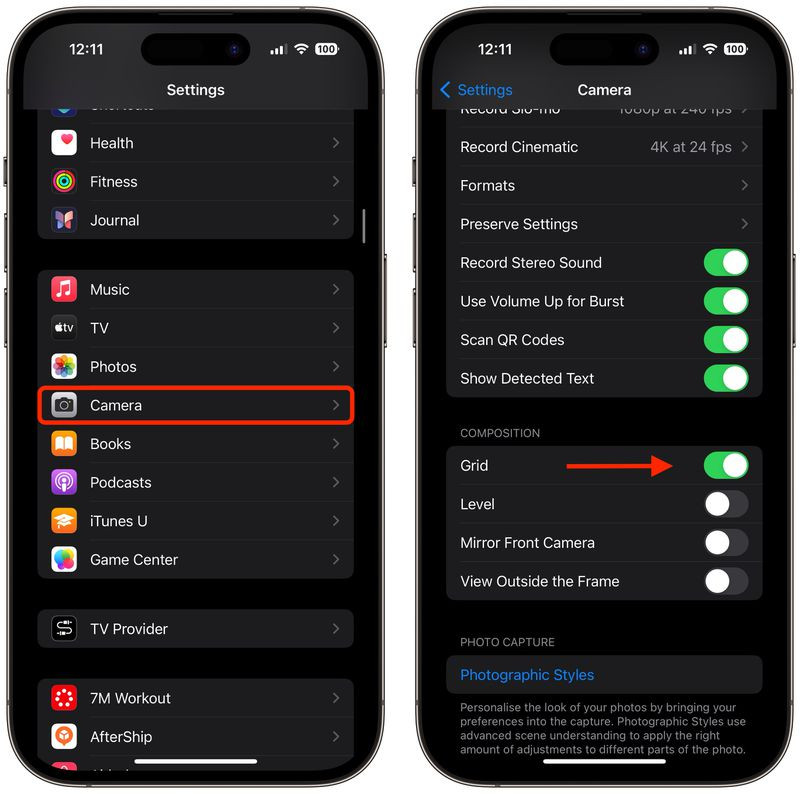
Tips untuk menggunakan Grid secara efektif:
Identifikasi elemen utama: Identifikasi subjek utama dalam pemandangan yang ingin Anda foto, seperti orang, bangunan, atau pohon.
Penempatan Subjek: Tempatkan elemen-elemen kunci di sepanjang garis kisi atau di persimpangannya. Misalnya, jika Anda memotret seseorang, Anda dapat menempatkan subjek di sepanjang salah satu garis vertikal, alih-alih di tengah bingkai.
Sejajarkan Elemen Horizontal: Sejajarkan horizon dengan salah satu dari dua garis horizontal. Untuk langit yang lebih dramatis, tempatkan horizon di garis bawah. Untuk penekanan lebih pada daratan atau lautan, tempatkan di garis atas.
Keseimbangan Visual: Jika subjek berada di sebelah kiri, pertimbangkan untuk menempatkan sesuatu yang kurang penting di sebelah kanan untuk menciptakan rasa keseimbangan.
Eksperimen: Meskipun aturan sepertiga adalah panduan, aturan ini tidak baku. Pengguna bebas berkreasi untuk menemukan komposisi yang paling sesuai.
Sesuaikan sudut pengambilan gambar dari atas ke bawah
Saat mengambil foto dari atas, seperti makanan atau objek di tanah, Anda sebaiknya menggunakan alat Level untuk memastikan bidikan lurus tanpa tripod. Mode ini juga berguna saat mengambil foto sesuatu yang berada tepat di atas Anda, seperti objek di langit-langit atau di langit.
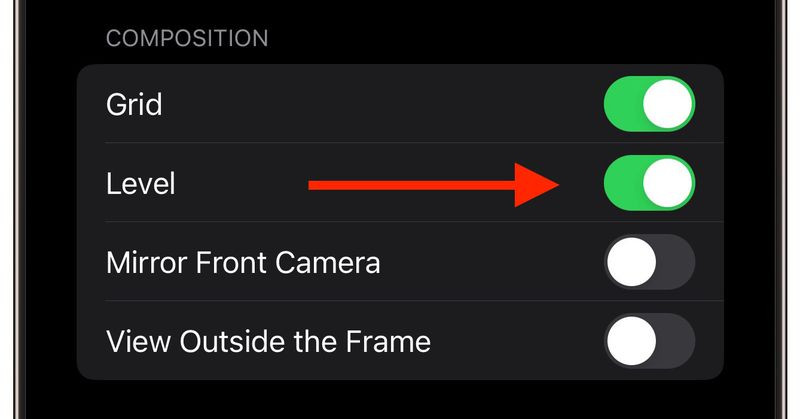
Untuk mengaktifkan fitur ini, buka Setelan > Kamera > Aktifkan Level dan Anda siap menggunakannya. Buka aplikasi Kamera dan pilih mode pemotretan (Foto, Potret, Persegi, atau Time Lapse), lalu arahkan kamera lurus ke bawah (atau ke atas).
Sejajarkan crosshair mengambang dengan crosshair tetap di tengah layar dengan menyesuaikan sudut kamera ponsel. Kedua crosshair akan menyala kuning jika sejajar sempurna. Sekarang tekan tombol rana untuk menyimpan foto.
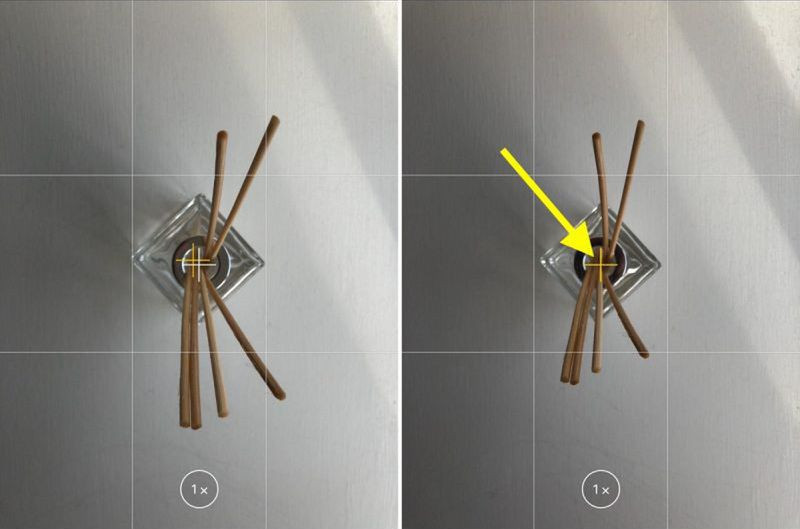
Ambil foto lurus dalam orientasi lanskap
Fitur Levels di iOS 17 dan versi yang lebih baru juga mendukung perataan horizontal tradisional. Saat iPhone mendeteksi bahwa Anda telah mengambil foto horizontal yang tidak tegak lurus, garis horizontal putus-putus akan muncul.
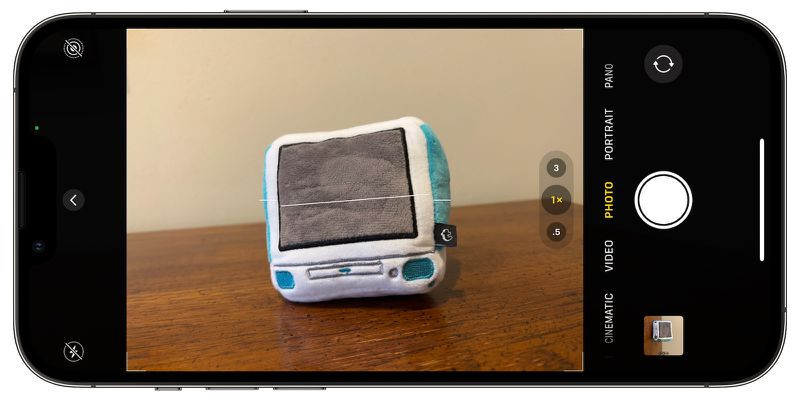
Untuk menggunakannya, aktifkan fitur Level seperti yang dijelaskan di atas. Buka aplikasi Kamera dan pilih mode lanskap. Kemudian, sesuaikan sudut pengambilan gambar sehingga garis putus-putus menjadi garis kuning lurus.
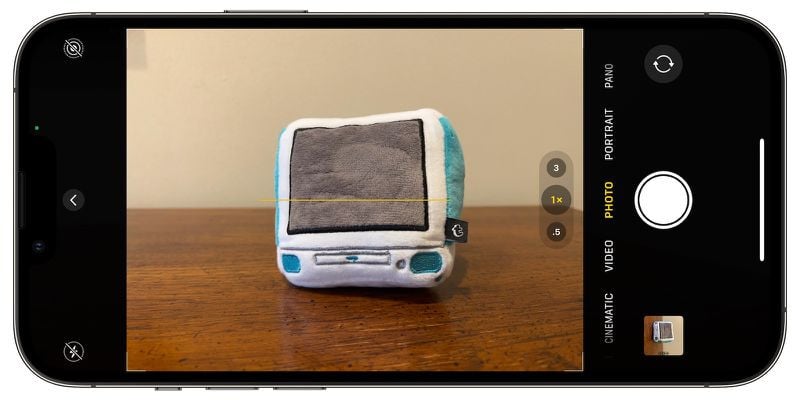
Pemotretan beruntun
Mode Burst memungkinkan iPhone mengambil serangkaian foto secara berurutan dengan cepat pada 10 bingkai per detik, yang berguna saat menangkap pemandangan yang bergerak cepat.

Cara mengaktifkan dan menggunakan Mode Burst: Buka Pengaturan > Kamera , aktifkan Gunakan Volume Naik untuk Mode Burst.
Tekan dan tahan tombol volume atas di aplikasi Kamera untuk mengambil foto beruntun.
Foto beruntun akan muncul di folder Burst di aplikasi Foto , tempat pengguna dapat memilih foto mana yang ingin disimpan atau dihapus.
Cermin Swafoto
Saat mengambil swafoto, iPhone secara otomatis membalik foto, membuat foto tampak berbeda dari bingkai pratinjau.
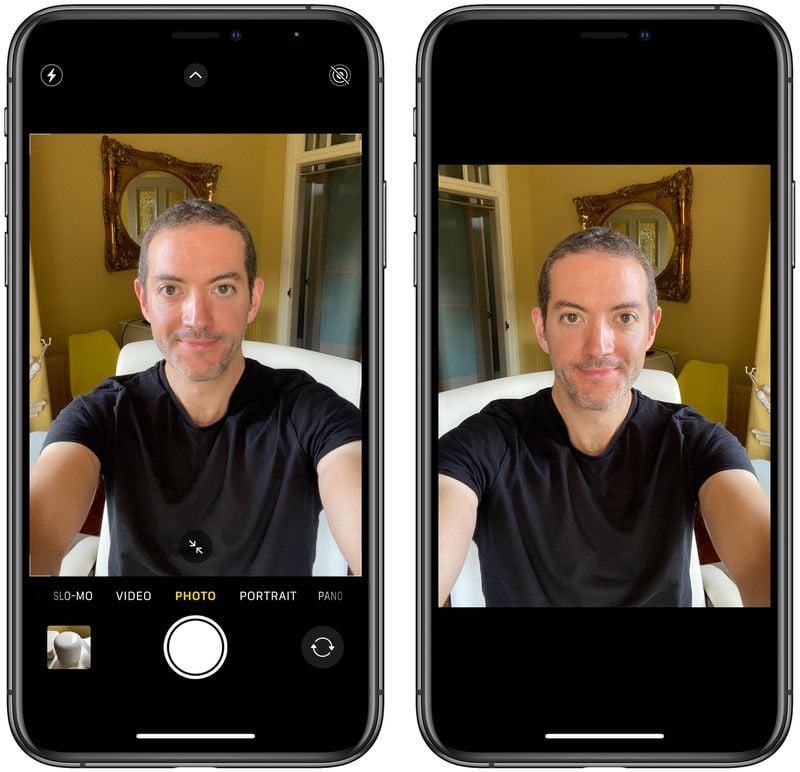
Cara mengaktifkan mode selfie cermin: Buka Pengaturan > Kamera , aktifkan sakelar di sebelah Cerminkan Kamera Depan .
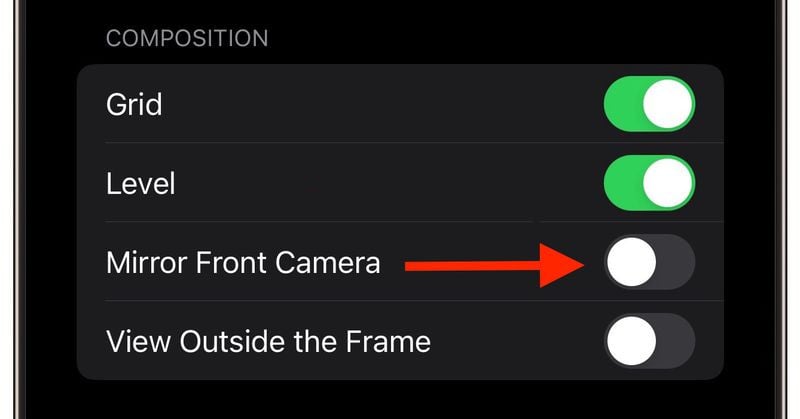
Mulai sekarang, swafoto akan tetap seperti apa adanya di bingkai pratinjau.
Tampilan di luar bingkai
Dengan iPhone 11 dan model yang lebih baru, fitur ini memungkinkan pengguna melihat apa yang ada di luar bingkai foto, membantu menyelaraskan foto tanpa memotong setelah mengambilnya.
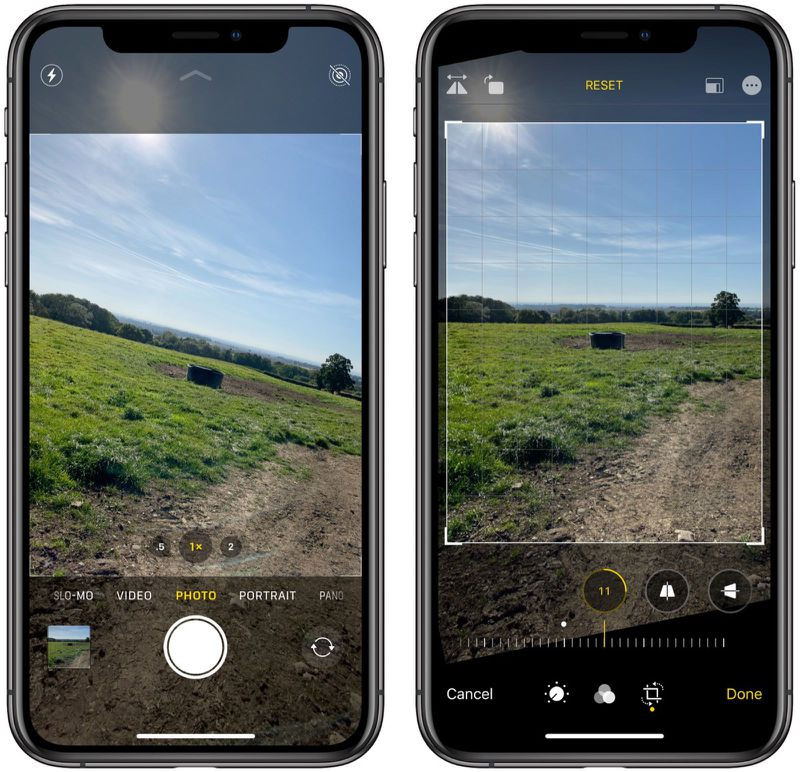
Untuk mengaktifkan fitur ini, buka Setelan > Kamera . Di bawah Komposisi , aktifkan tombol di samping Lihat di Luar Bingkai .
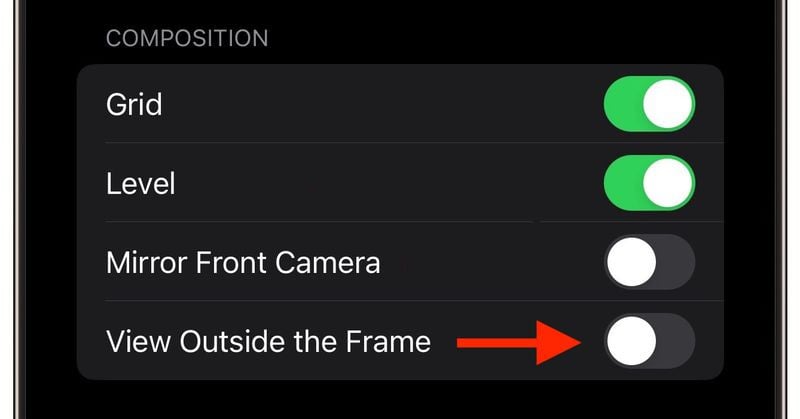
Saat digunakan, antarmuka kamera akan menjadi buram sebagian untuk memperlihatkan area di luar bingkai, sehingga memudahkan Anda menyesuaikan komposisi.
Dengan tips di atas, pengguna akan memaksimalkan kemampuan fotografi iPhone, dari komposisi yang harmonis hingga sudut pengambilan gambar yang lebih tepat, bahkan bagi pengguna iPhone pertama kali.
(menurut Macrumors)

[iklan_2]
Sumber: https://vietnamnet.vn/6-meo-giup-co-nhung-buc-anh-dep-ngay-tet-chup-bang-iphone-2365146.html








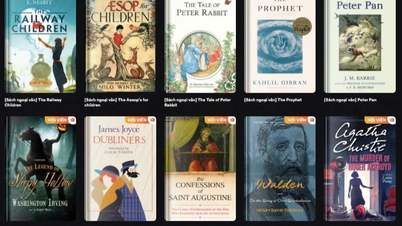



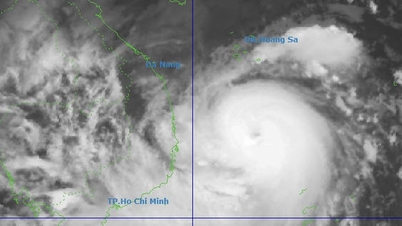















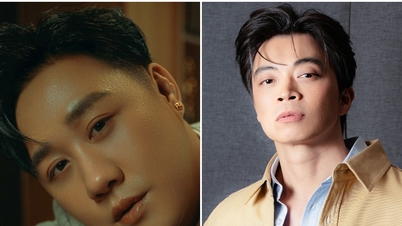


![[Foto] Pembukaan Konferensi ke-14 Komite Sentral Partai ke-13](https://vphoto.vietnam.vn/thumb/1200x675/vietnam/resource/IMAGE/2025/11/05/1762310995216_a5-bnd-5742-5255-jpg.webp)
































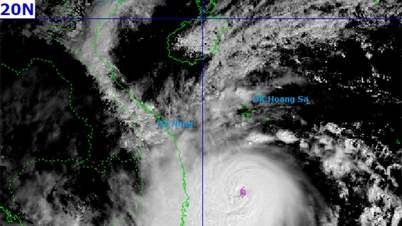





































Komentar (0)